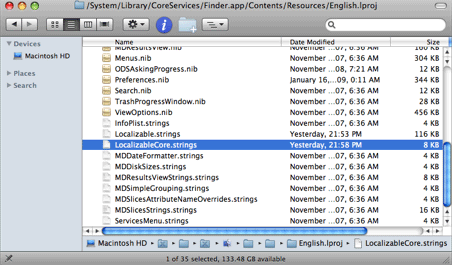В этом уроке я покажу вам, как изменить различные строки в Finder и iTunes в OS X. Тот же процесс можно применить практически к любым другим приложениям.
Я считаю, что боковая панель Leopard — очень удобное место для хранения наиболее часто используемых папок и способ доступа к любым внешним или USB-накопителям, которые я подключил в данный момент. Однако чего я терпеть не могу, так это отвратительных категорий, написанных с заглавной буквы (УСТРОЙСТВА, МЕСТА и т. д.), которые Apple навязывает нам. Давайте изменим их на обычные заглавные буквы.
Прежде чем идти дальше, я должен предупредить вас, что, хотя этот конкретный пример очень прост, в целом вам не следует изменять файлы в системной папке. Работая над этим руководством, обратите внимание на то, что вы можете и не можете изменить. Сохраняйте резервные копии исходных файлов перед их редактированием. Не добавляйте возврат каретки (нажимая клавишу «Ввод» в середине строки), не удаляйте и не добавляйте специальные символы любого типа (любые из следующих: % ^ ; / = * ) и не изменяйте интервалы. MakeTechEasier не несет ответственности за любой ущерб, нанесенный вашей системе.
Для начала войдите в учетную запись администратора на своем Mac и перейдите к
/System/Library/CoreServices/Finder.app/Contents/Resources/English.lproj
либо щелкнув по иерархии**, либо нажав Command + Shift + Gи скопировав путь сверху. Если вы перемещаетесь вручную, то как только вы найдете Finder в /System/Library/CoreServices, вам нужно будет щелкнуть правой кнопкой мыши и выбрать «Показать содержимое пакета.»
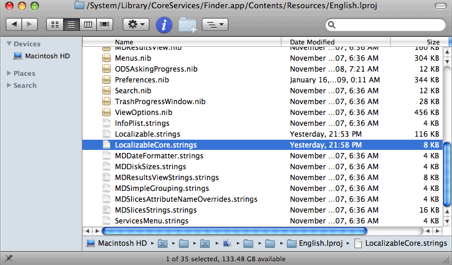
Найдите файл с именем LocalizableCore.stringsи создайте копию этого файла, прежде чем вносить какие-либо изменения. Сохраните его в удобном для вас месте (например, на рабочем столе).
Откройте LocalizableCore.stringsв своем любимом текстовом редакторе. Я использую BBEdit, но TextEdit (входит в состав OS X) или TextWrangler (младший брат BBEdit, бесплатный) подойдут нормально.
Вам представлен список, в каждой строке которого есть две записи в кавычках, разделенные знаком равенства. Слева указаны имена переменных, используемых системой. НЕ ТРОГАЙТЕ ЭТО. Справа показаны строки, которые эти переменные передают в пользовательский интерфейс. Вот что мы будем редактировать.
Найти строку
"SD5" = "DEVICES";
(Это строка 50)
Вы можете изменить «УСТРОЙСТВА» на все, что захотите. Я выбрал «Устройства». Вы можете сделать то же самое с SD6-SD8, но помните, что не следует изменять какие-либо значения в левой части знака равенства.
Сохраните изменения и введите пароль администратора при появлении соответствующего запроса. Вам необходимо перезапустить Finder, чтобы изменения вступили в силу; Удерживая нажатой клавишу Option, щелкните правой кнопкой мыши Finder в Dock и выберите «Перезапустить» или запустите Terminal.app и введите
killall Finder
за которым следует клавиша ввода.
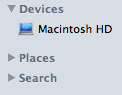
¡Виола!Теперь в Finder у вас есть ненавязчивые категории на боковой панели.
Теперь давайте изменим категории боковой панели в iTunes.
Перейдите к
/Applications/iTunes.app/Contents/Resources/English.lproj
(Примечание: если вы переместили iTunes в другой каталог, кроме /Applications/, вам необходимо указать правильный путь.)
Прежде чем что-либо делать, сделайте копию Localizable.strings.
Откройте Localizable.stringsв текстовом редакторе.
Строки категорий боковой панели расположены в строках с именами переменных 135.011–135.014 (строки файла 189–192). Я снова изменил свои, чтобы они выглядели менее противно, но вы можете вставлять все, что захотите.
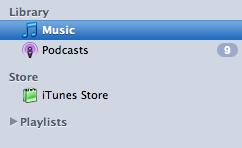
Сохраните изменения и перезапустите iTunes, чтобы изменения вступили в силу.
Я не мог понять, как изменить заглавные буквы боковой панели в Apple Mail. Если кто-нибудь знает, как это сделать, дайте мне знать, и я обновлю руководство (а также буду бесконечно благодарен).